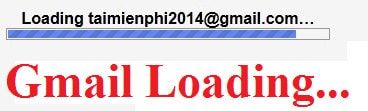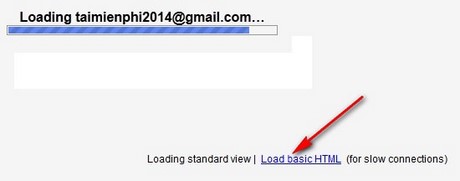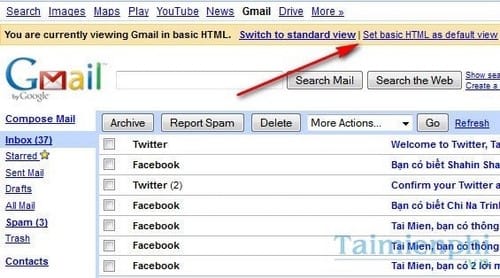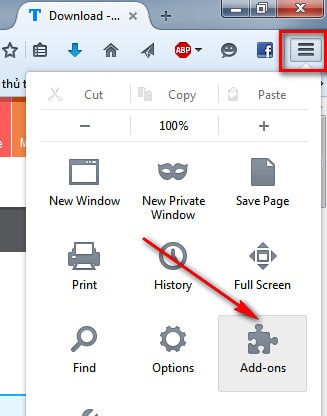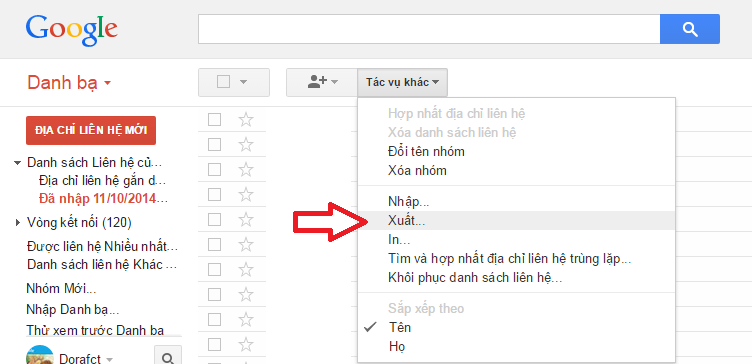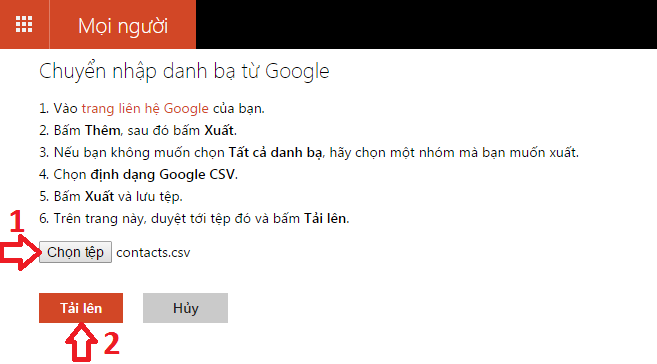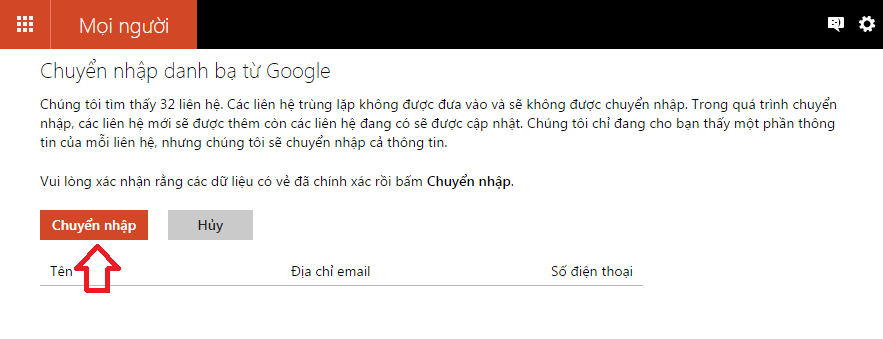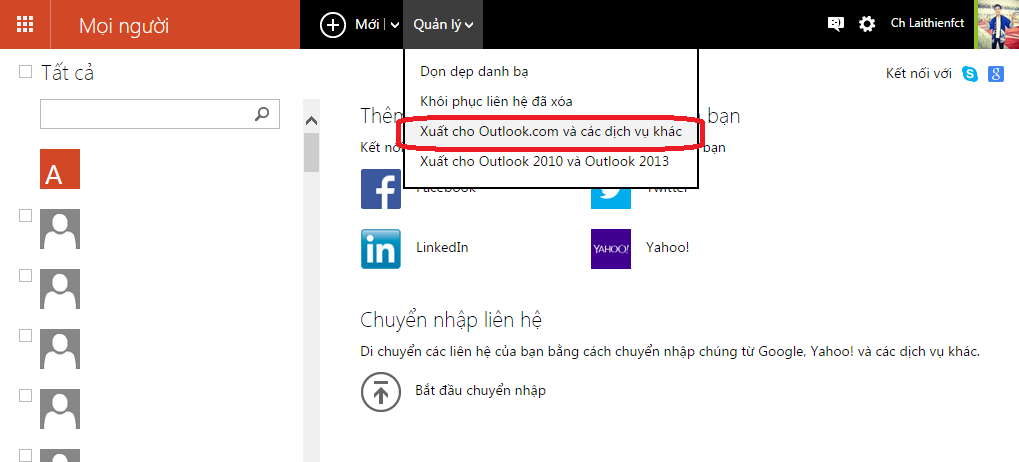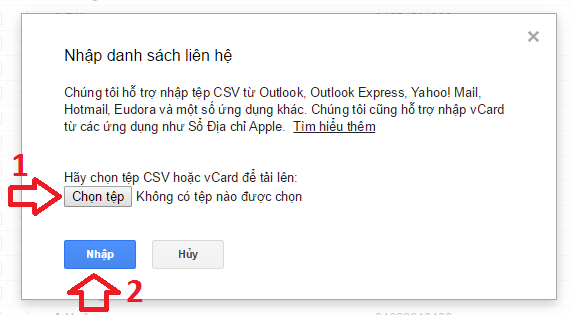Đây là bài viết gồm những kiến thức cơ bản và đầy đủ về mạng máy tính dành cho các bạn đang chuẩn bị học môn này hay có niềm đam mê IT mún tự học.Giúp bạn có khả năng đọc hiểu những tài liêu nâng cao khác
1. Mạng máy tính
Mạng máy tính là một tập hợp bao gồm 2 thành phần: phần cứng và phần mềm
Phần cứng: gồm 2 loại phần tử :
- Các máy tính chạy độc lập (Host)
- Subnet: hệ thống các kênh truyền và phần tử nối kết sao cho bất kỳ Host nào cũng có thể trao đổi dữ liệu với tất cả các máy còn lại trong mạng.
Phần mềm: Tập hợp các lớp phần mềm với những chức năng rõ ràng, cụ thể để giúp user dùng mạng dễ dàng, tiện lợi, an toàn, ổn định…
Việc kết nối mạng là một xu thế phát triển tất yếu nhằm nâng cao hiệu quả sử dụng máy tính, đem đến nhiều lợi ích to lớn, một trong số những lợi ích to lớn đó là chúng cung cấp một môi trường truyền thông giữa những người sử dụng mạng.
Các ứng dụng điển hình trên mạng bao gồm:
- Dùng chung tài nguyên: bao gồm các tài nguyên thường thấy như: File, Printer, Fax, Modem, Computer Server, Database…
- Truy xuất dữ liệu từ xa: có hai chương trình phổ biến hiện nay là FTP (File Transfer Protocol) và WWW (World Wide Web)
- Thi hành chương trình từ xa: theo dõi một chương trình đang chạy ở máy khác trên máy của mình.
- Môi trưòng truyền thông: bao gồm E-Mail, News, WWW, Talk, Hội thảo từ xa…
Tùy theo qui mô, có 2 loại mạng sau :
- Mạng cục bộ (Local Area Network - LAN) là một mạng trong đó các máy tính được nối trực tiếp, thường là bằng một vài loại cáp, phạm vi kế nối mạng nhỏ, thường là văn phòng, cơ quan, phòng Internet...
- Mạng diện rộng (Wide Area Network - WAN): khi nối các LAN với nhau hay giữa các LAN và WAN. Hấu hết WAN được nối qua đường điện thoại, phạm vi kết nối mạng lớn.
Các LAN (hay WAN) có cùng các giao thức truyền dẫn như nhau được nối với nhau bằng những thiết bị có mục đích đặc biệt gọi là Router, công việc của Router là cung cấp một mối liên kết giữa một mạng này và một mạng khác.
Các LAN (hay WAN) không cùng họ nhau (khác giao thức truyền nhận) hoặc nối với các máy mini hay mainframe được nối với nhau bằng những thiết bị (máy tính) đặc biệt gọi là Gateway, công việc của nó tương tự Router, ta cũng có khái niệm Bridge có công dụng tương tự như Gateway nhưng chỉ dùng trong các mạng cục bộ LAN.
2. Mô hình Client / Server
Một trong những nguyên tắc sử dụng mạng là cho phép chia sẻ các tài nguyên. Việc chia sẻ này thường được thi hành bởi 2 chương trình riêng biệt, mỗi chương trình chạy trên các máy tính khác nhau. Một chương trình được gọi là Server, cung cấp tài nguyên, chương trình kia được gọi là Client, để sử dụng tài nguyên đó. Các chương trình Server và Client thường là chạy trên các máy khác nhau. Môt chương trình Server có thể cùng đáp ứng cho nhiều chương trình Client trên nhiều máy tính khác nhau cùng một lúc.
Thông thường chương trình Server chạy trên một máy tính nào đó trong mạng, có khả năng cung cấp một dịch vụ nào đó. Chương trình Client là chương trình giao tiếp với người sử dụng, khi nhận yêu cầu của người sử dụng, chương trình Client sẽ gởi các yêu cầu đến chương trình Server và chờ kết quả trả về, chương trình Server khi nhận được yêu cầu, sẽ thi hành dịch vụ tương ứng và trả kết quả về cho chương trình Client.
Sự liên hệ giữa chương trình Client và Server chỉ thông qua những dạng thức thông điệp được qui định khi lập trình còn việc xử lý lại Server và hiển thị tại Client là độc lập nhau. Do đó chương trình Client và Server có thể thay đổi thường xuyên mà vẫn hoạt động tốt miễn sao vẫn tuân theo các giao thức truyển thông giữa chúng.
3. Giao thức TCP / IP
Dữ liệu trong mạng được truyền và nhận thông qua các giao thức (protocol) được qui định trước. Một giao thức là một tập hợp những qui tắc cho việc truyền nhận dữ liệu giữa các thiết bị máy tính với nhau.
TCP/ IP là tên chung cho một tập hợp hơn 100 protocol được sử dụng để kết nối các máy tính vào mạng, để tổ chức các máy tính và các thiết bị viễn thông trên một mạng. Tên TCP/IP là chữ viết tắt của 2 protocol quan trọng nhất trong nhóm là TCP (Transmission Control Protocol) và IP (Internet Protocol)
Mạng dùng giao thức TCP/ IP (Internet và internet hay Intranet)dữ liệu được chia thành những gói nhỏ gọi là những packet. Khi ta gởi đi một thông điệp, TCP sẽ chia thông điệp này thành các packet, mỗi packet được đánh dấu bởi một số thứ tự và địa chỉ của người nhận, thêm vào đó là một số thông tin kiểm soát lỗi. Các packet này được gởi lên mạng và công việc của IP là truyền tải chúng tới Host từ xa kia. Tại nơi nhận, TCP nhận các packet và kiểm tra lỗi, gởi trả lại nếu gói không đúng, với những gói dúng, TCP sử dụng số thứ tự để tạo lại thông điệp ban đầu. Tóm lại công việc của IP là chuyển dữ liệu thô - các - packet từ nơi này đến nơi khác. Công việc của TCP là quản lý dòng chảy và đảm bảo rằng dữ liệu là đúng.
TCP/IP có những đặc điểm sau:
- Độc lập với cách nối mạng
- Độc lập với phần cứng của mạng
- Các nghi thức theo tiêu chuẩn của hệ mở
- Cách đánh địa chỉ phổ dụng (Universal Addressing)
- Cung cấp một số dịch vụ mạng được sử dụng rộng rãi như E-mail, FTP, Telnet…
- Là cơ sở để xây dựng các ứng dụng theo mô hình Client / Server
4. Electronic Mail (E-Mail)
Thư điện tử (E-Mail) là một trong những bộ phận quan trọng nhất trong các dịch vụ về thông điệp, nó cho phép gởi mail giữa những người khác nhau thông qua mạng máy tính.
Dịch vụ về Mail (Mail Service) là một trong các dịch vụ được khai thác và sử dụng rất phổ biến trong các mạng máy tính hiện nay kể cả mạng toàn cầu Internet. Nó cung cấp các khả năng đáng tin cậy để gởi và nhận các thông điệp. Một thông điệp được gởi từ máy tính này đến một máy khác trên con đường của nó để tới đích cuối cùng. Sau hậu trường, dịch vụ thư điện tử bảo đảm rằng thông điệp này đến đúng địa chỉ và còn nguyên vẹn.
Thư tín không đơn giản chỉ là những thông điệp cá nhân. Bất cứ thứ gì có thể chứa trong một file đều có thể được gởi: file nguồn chương trình, quảng cáo, hình ảnh… Xa hơn, dịch vụ về Mail còn mở rộng như hình thành các nhóm thảo luận, tạp chí điện tử…
Một thư điện tử, tùy theo hệ thống, yêu cầu và người viết, có thể có những cấu trúc khác nhau, song thường một thư điện tử đều bao gồm các phần sau:
- Phong bì (envelop): chứa các thông tin để truyền nhận Mail như địa chỉ nơi nhận, nơi gởi
- Phần Header: Bao gồm một số trường chứa những thông tin về E-mail như:
Subject: Chủ đề của nội dung mail
Date: Ngày giờ nhận mail
From: Người gởi
To: Người nhận
Ccc: Người nhận phiên bản copy của Mail (viết tắt từ Copy)
Bcc: Người nhận phiên bản copy của mail nhưng ẩn (B - viết tắt từ blind) nghĩa là không ai biết người nhân bản copy đó chỉ có người nhận biết và nhận được.
- Phần thân (body): Chứa thông tin muốn gởi
Việc phát triển của các dịch vụ thông điệp dẫn đến việc hình thành các chuẩn về truyền dẫn thông điệp bởi các công ty hàng đầu. Một số hệ thống mail và chuẩn thông dụng hiện nay là: Message Handling Services (MHS) của Novell, Messaging Application Programming Interface (MAPI) của Microsoft, Vendor Independent Messaging (VIM) của Lotus, Common Messaging Calls (CMC) của X.400 API Association, Standard Message Format (SMF) cho NetWare của Novell, cc:Mail của Lotus, Microsoft Mail, Microsoft Exchange của Microsoft…
(TamNv- Sưu tầm từ Internet)